- Muchos usuarios tuvieron problemas con su antivirus y recibieron un mensaje de que AVG no se actualizaba.
- Cuando el antivirus AVG está desactualizado, esto deja a su computadora vulnerable a software malintencionado.
- En caso de fallas en las actualizaciones de definiciones, puede realizar una actualización manual para el programa antivirus.
- Si los problemas de actualización de AVG persisten, siempre puede intentar usar una herramienta antivirus diferente.

Es más esencial actualizar las utilidades antivirus que la mayoría del software. Sin embargo, algunos usuarios han declarado en foros que su AVG las utilidades antivirus no se actualizan.
Eso los deja con AVG desactualizado software antivirus. A continuación, se muestran algunas resoluciones que pueden corregir una utilidad de AVG que no se actualiza.
Las mejores ofertas de antivirus para usted:
 |
Prueba gratuita de 30 días + Ahorre en la suscripción de 3 años |
 Consultar oferta! Consultar oferta! |
 |
Obtenga gratis el antivirus número uno del mundo |  Descarga gratis Descarga gratis |
 |
Protección galardonada y gratis para siempre |  Consultar oferta! Consultar oferta! |
 |
35-60% de descuento + 30 días de garantía de devolución de dinero |
 Consultar oferta! Consultar oferta! |
 |
Hasta 63% de descuento + paquetes de dispositivos múltiples |  Consultar oferta! Consultar oferta! |
¿Qué puedo hacer si AVG no se actualiza?
- Actualizar AVG manualmente
- Cambie su solución antivirus
- Eliminar archivos de actualización temporal
- Escanear en busca de malware
- Apague el Firewall de Windows
- Reinstale AVG Antivirus
1. Actualizar AVG manualmente
- Primero, abre esta página en su navegador.
- Seleccione su versión de AVG en la página y luego haga clic en actualizar para guardarla en la unidad de disco duro o USB.
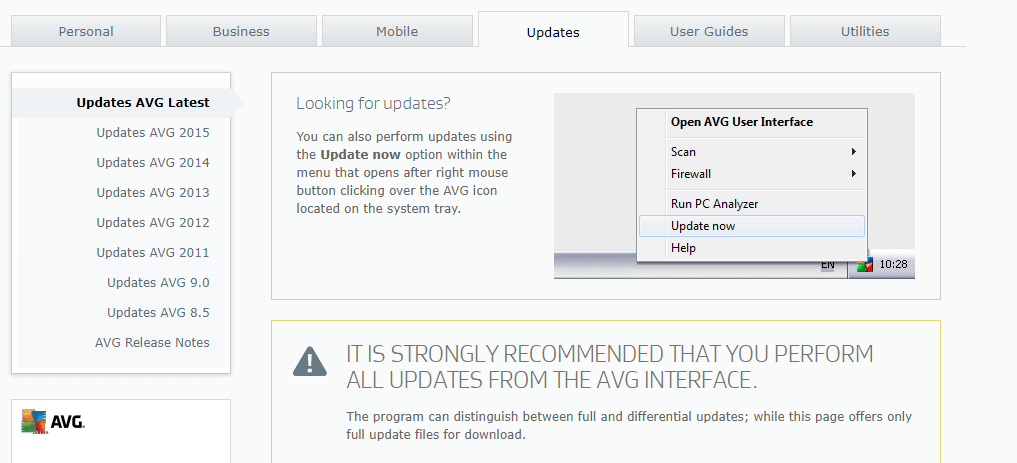
- Abra su utilidad AVG en Windows.
- Hacer clic Opciones en la parte superior derecha de la ventana de AVG.
- Luego seleccione Actualizar desde directorio para abrir una ventana Buscar carpeta.
- Seleccione la carpeta que incluye la actualización de AVG y presione el OK botón.
Primero, intente actualizar AVG manualmente. Eso no es exactamente una solución para las actualizaciones automáticas de AVG, pero al menos podría actualizar el software. Esta solución le muestra cómo puede actualizar AVG manualmente.
2. Cambie su solución antivirus
Si AVG no hace el corte, podría ser una buena idea considerar reemplazar su antivirus con una solución de seguridad más equilibrada que se beneficie de las actualizaciones periódicas.
Es el software ideal para mantener su computadora libre de virus, protegiéndola de virus, spyware, gusanos, ransomware y diferentes tipos de malware.
Este antivirus no afectará el rendimiento de su computadora mientras se ejecuta, por lo que puede jugar, ver películas o crear presentaciones sin interrupciones o ralentizaciones.
Siempre que realice diferentes acciones en su computadora, no experimentará molestas ventanas emergentes o actualizaciones del sistema.
Esta solución antivirus contiene un modo inteligente de ahorro de batería, lo que le permite permanecer en línea y desconectado por más tiempo.
Disfruta jugando a tus juegos favoritos sin tener que parar y cerrar diferentes ventanas emergentes que puedan aparecer.

ESET NOD32 Antivirus
Elija ESET NOD32 Antivirus para proteger su computadora de virus, gusanos, ransomware y otros tipos de malware.
3. Eliminar archivos de actualización temporales
- Hacer clic Opciones y seleccione Avanzado Configuración en el menú.
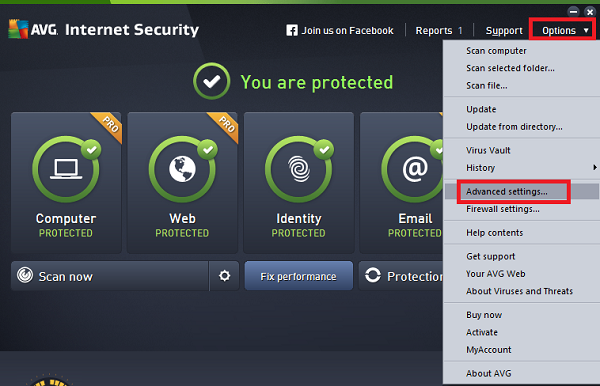
- Haga clic en + para expandir Actualizary presione el Gestionar botón.
- Entonces puede seleccionar un Borrararchivos de actualización temporal opción.

- Hacer clic sí para confirmar y borrar archivos de actualización temporales.
La eliminación de los archivos de actualización temporales del software puede corregir las actualizaciones de AVG si devuelve un mensaje de error al actualizar. Para hacerlo, abra la ventana de AVG y complete el procedimiento anterior.
4. Escanear en busca de malware
Siempre que nos enteramos de diferentes programas que afectan negativamente a nuestros equipos, entran en la categoría de software malicioso.
También conocidos como malware, estos programas informáticos dañinos se dividen en muchas subclases, como virus, ransomware y spyware.
El malware es un código desarrollado por ciberataques, cuyo propósito es dañar su computadora o acceder a su información privada.
El software malicioso puede bloquear las actualizaciones de AVG. Como tal, la purga de malware podría corregir las actualizaciones de la utilidad.
5. Apague el Firewall de Windows
- Abra el cuadro de búsqueda de Cortana presionando el Escriba aquí para buscar en la barra de tareas.
- Ingrese la palabra clave Windows Defender en el cuadro de búsqueda de Cortana y seleccione para abrir Firewall de Windows Defender.
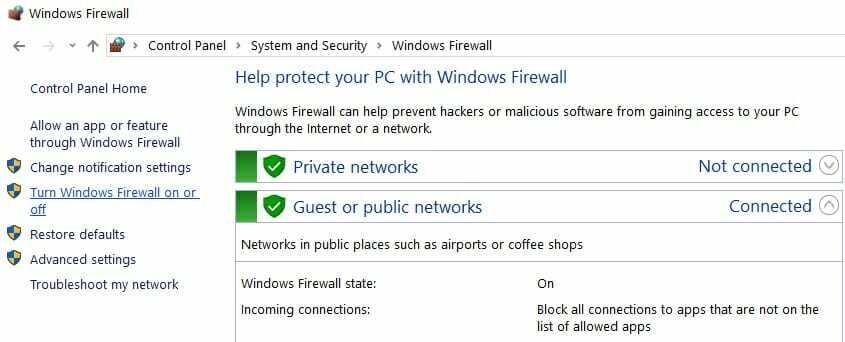
- Hacer clic Activar o desactivar el Firewall de Windows Defender para abrir la configuración del firewall que se muestra directamente a continuación.
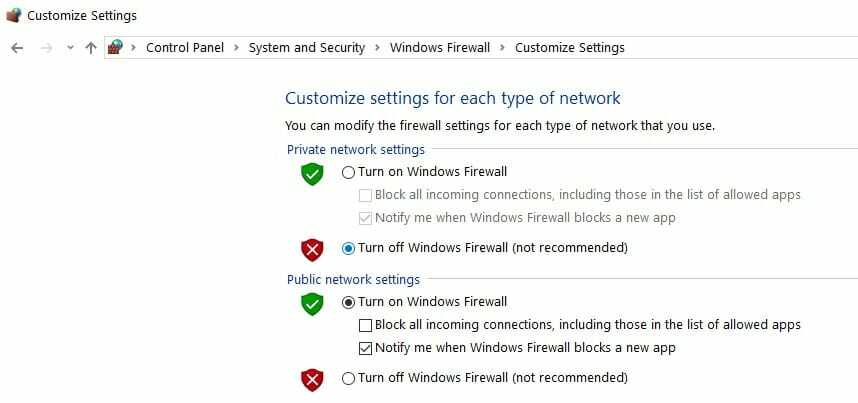
- Seleccione tanto el Apague el Firewall de Windows Defender opciones allí, y presione elOK botón. Puede volver a activar el firewall después de las actualizaciones de AVG.
La firewall de Windows podría estar bloqueando la actualización de AVG. Para asegurarse de que ese no sea el caso, puede desactivar temporalmente ese firewall.
6. Reinstale el software AVG
- Abre el Correr accesorio presionando el Ventanas + X tecla de acceso rápido y seleccionando Correr.
- Ingresar appwiz.cpl en Correr para abrir el Panel de control applet que se muestra directamente debajo.
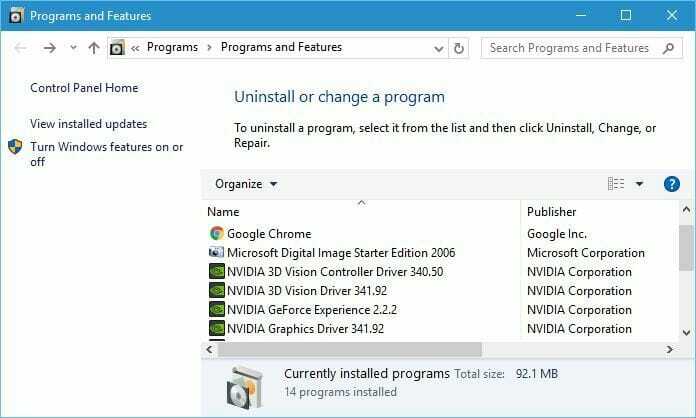
- Seleccione el paquete antivirus de AVG que aparece allí y presione su Desinstalar botón.
- Luego haga clic en sí para confirmar que tiene la intención de eliminar el software.
- Reinicie Windows después de desinstalar el software.
- Alternativamente, puede eliminar las utilidades de AVG de forma más completa con AVG Remover.
- Hacer clic Descargar en esta página para agregar AVG Remover a Windows.
- Desinstale el software antivirus con AVG Remover y reinicie Windows.
- Puede descargar el software AVG más reciente desde esta página.
- Luego, reinstale su utilidad AVG con su asistente de configuración.
- Tenga en cuenta que es posible que también deba reactivar el software antivirus AVG que no es gratuito con una clave de producto.
Reinstalar la utilidad AVG al menos garantizará que tenga instalada la última versión. Una copia nueva de AVG también reemplazará los componentes y la configuración de la utilidad, lo que puede solucionar numerosos problemas de actualización.
Siga las pautas anteriores para reinstalar AVG. Una o más de esas resoluciones pueden actualizar su software antivirus AVG.
Tenga en cuenta que también puede seleccionar un Reparar para AVG en el subprograma del Panel de control de programas y características. Esa opción también puede resultar útil para corregir errores de actualización de AVG.
Si desea descubrir otras excelentes herramientas de seguridad, le recomendamos que eche un vistazo a nuestra guía que incluye las mejores herramientas antivirus con licencia de por vida.
Comparta su experiencia con nosotros en la sección de comentarios a continuación.
Preguntas frecuentes
Puede intentar ejecutar la opción Reparar para AVG desde Programas y características. Si no funciona, utilice nuestro guía que incluye soluciones cuando el antivirus AVG no se actualiza o desinstala.
Tal vez haya algunos restos de software de instalaciones anteriores. Para más detalles, use nuestro guía sobre cómo reparar la instalación de AVG fallida en Windows 10.
AVG es un programa gratuito y ofrece protección para su PC. Sin embargo, si desea descubrir más soluciones, consulte nuestra guía que incluye los mejores antivirus compatibles con Windows 10.


![Los 10 mejores programas antivirus para PC de gama baja [Guía 2021]](/f/fd1a3fa86771a1bae6534cd34d334c16.jpg?width=300&height=460)